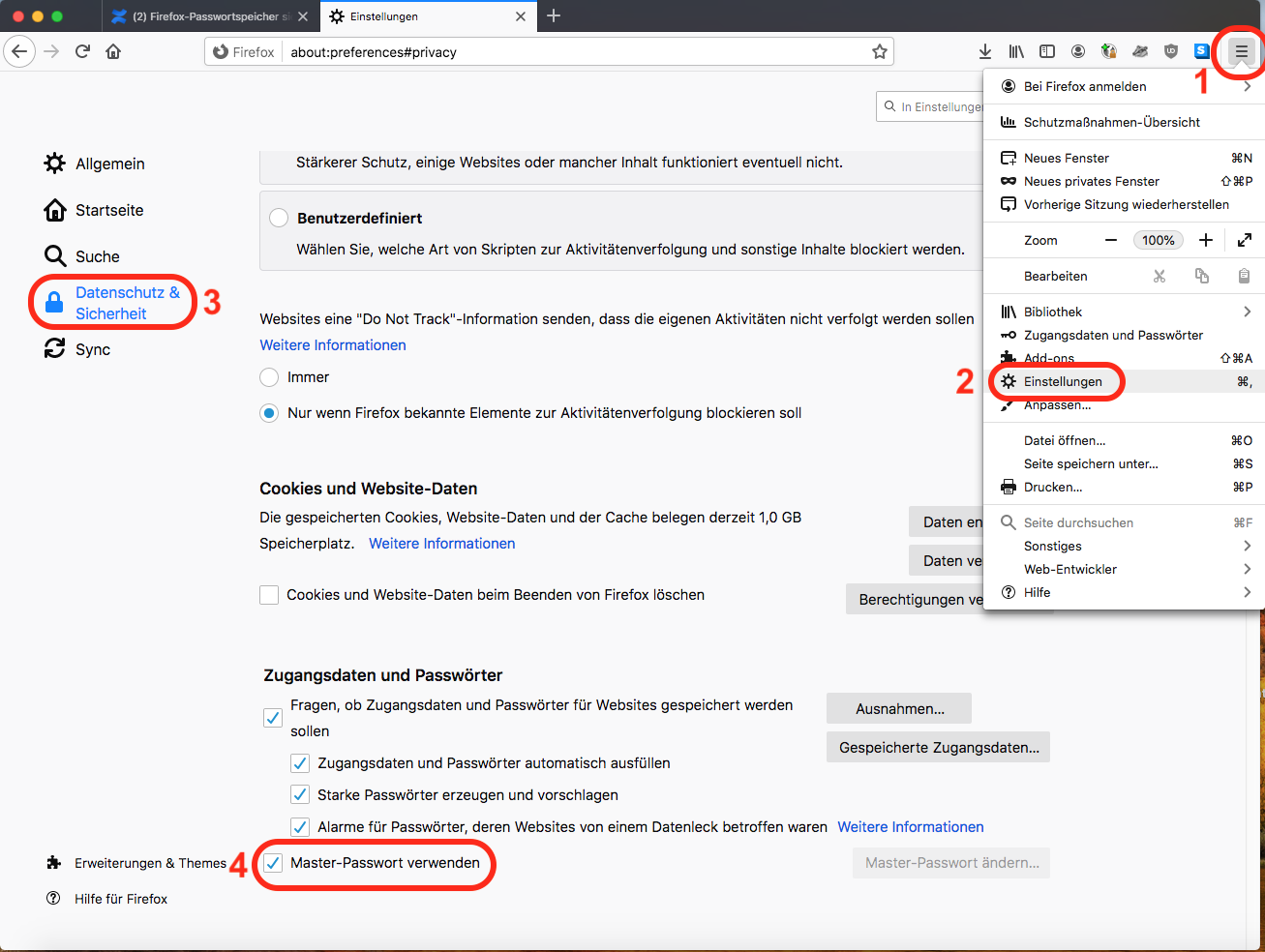Alle gängigen Browser bieten mittlerweile die Speicherung von Web-Passwörtern an, so auch Mozilla Firefox. In der Standardeinstellung ist dieser Passwortspeicher jedoch nicht sicher! Es müssen gewisse
In Teil A wird gezeigt, welche Schritte unternommen werden müssen, um den in Firefox integrierten Passwortmanager sicher zu nutzen, siehe Teil A.
In Teil B wird gezeigt, wie Sie die bereits gespeicherten Passwörter anzeigen lassen können.
In Teil B C (siehe unten) wird gezeigt, wie Sie Zugriff auf die Datei erhalten, in der Firefox die Passwörter ablegt.
...
- Klicken Sie oben rechts auf das Menü mit den drei Strichen ≡
- Klicken Sie dann auf halber Höhe auf
Einstellungen⚙️ - Klicken Sie links auf
Datenschutz & Sicherheit - Scrollen Sie hinunter bis zur Rubrik
Zugangsdaten und Passwörter - Aktivieren Sie die Checkbox neben
Master-Passwort verwenden - Geben Sie nun zwei Mal ein sicheres und einzigartiges Passwort (das so genannte Master-Passwort) ein
Dieses Master-Passwort wird nun beim Zugriff auf die in Firefox gespeicherten Passwörter gelegentlich abgefragt. Es verschlüsselt die in Firefox abgelegten Passwörter und erschwert einen unbefugten Zugriff.
...
B. In Firefox abgelegte Passwörter anzeigen lassen
- Klicken Sie oben rechts auf das Menü mit den drei Strichen ≡
- Klicken Sie im Menü auf halber Höhe auf
Zugangsdaten und Passwörterund
...
C. Firefox-Passwortspeicher kopieren bzw. sichern (Backup erstellen)
Firefox legt die Passwörter im jeweils aktuellen Firefox-Benutzerprofil in den (je nach Version) zwei oder drei Dateien key3.db, key4.db und logins.json ab. Sollten Sie beispielsweise einen neuen PC einrichten, können Sie diese Dateien vom alten auf den neuen PC kopieren. Achten Sie auch hier darauf, die Passwortdatei vertraulich zu behandeln.
...